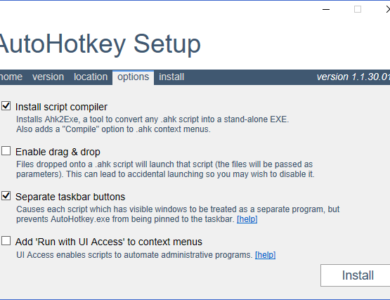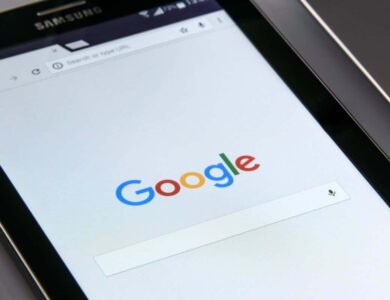كيفية إنشاء وحدات الماكرو وتعيينها وحذفها في Razer Synapse

Razer Synapse هو مدير قائم على السحابة لأجهزة Razer الطرفية. يأتي مزودًا بالعديد من الميزات الرائعة، من بينها أداة التهيئة التي تتيح لك تخصيص جميع أجهزة Razer الخاصة بك. لزيادة وظائف نظام Razer البيئي الخاص بك، يمكنك برمجة كل زر من أزرار لوحة المفاتيح أو الماوس باستخدام أوامر ماكرو. يمكنك أيضًا إنشاء وحدات ماكرو مخصصة ومعقدة يمكنك استخدامها عن طريق الضغط على مجموعة من المفاتيح الموجودة على لوحة مفاتيح الألعاب.
عندما تقوم بإنشاء وحدات ماكرو من خلال Razer Synapse 3، سيتم تخزينها في السحابة. وهذا يعني أنه بغض النظر عن المكان الذي تجد نفسك فيه، ستتمكن من استخدام نفس وحدات الماكرو كما لو كنت في المنزل. كما يسمح لك بمشاركة إعداداتك مع أشخاص آخرين يستخدمون أجهزة Razer الطرفية، أو استيراد وحدات الماكرو الخاصة بأشخاص آخرين إلى برنامج Razer Synapse الخاص بك.
ستتمكن أيضًا من الوصول إليها بسهولة حتى إذا قمت باستبدال الماوس ولوحة المفاتيح القديمة من Razer بمنتجات Razer الجديدة. ما عليك سوى اتباع البرنامج التعليمي في هذه المقالة وستتعلم كيفية إنشاء وحدات ماكرو Razer Synapse وتعيينها وحذفها في وقت قصير جدًا.
ما هو الماكرو؟
ببساطة، الماكرو هو برنامج نصي يقوم بتشغيل إجراء، أو سلسلة من الإجراءات، عند تنشيطه باستخدام اختصار لوحة المفاتيح (أو اختصار الماوس). وهذا يعني أنه يمكنك تعيين زر واحد أو سلسلة من الأزرار لتنفيذ إجراء قد تحتاج عادةً إلى عدة ضغطات على المفاتيح أو نقرات بالماوس. يعد هذا مفيدًا للغاية للأشخاص الذين يحتاجون إلى استخدام ضغطات المفاتيح المتكررة كثيرًا. فهو يساعدهم على إنهاء عملهم بشكل أسرع، أو ممارسة ألعابهم بشكل أفضل.
يمكنك استخدام وحدات الماكرو عندما تكون لديك مهام طويلة ومتكررة يجب تنفيذها على جهاز الكمبيوتر الخاص بك. بدلاً من القيام بسلسلة كاملة من الإجراءات، اضغط على مفتاح واحد أو مجموعة من مفاتيح الماكرو للقيام بذلك بسرعة وبدون متاعب.
إضافة وحدة ماكرو
قبل أن تتمكن من تكوين وحدات الماكرو في Razer Synapse، سيتعين عليك إضافة وحدة الماكرو. من الممكن أن يكون لديك بالفعل. إذا قمت بذلك، ستجد دقيق الخيار الموجود في شريط الأدوات العلوي لـ Synapse.
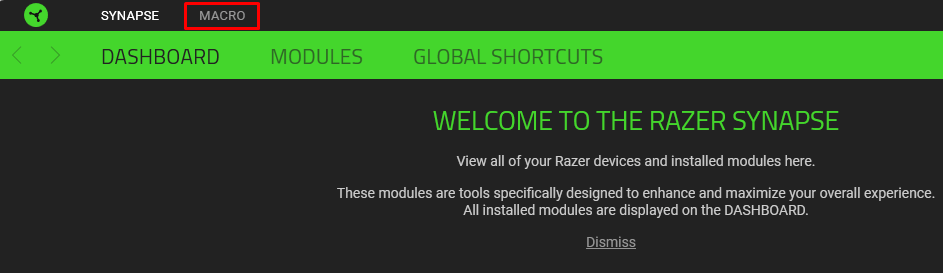
ولكن إذا قمت للتو بتثبيت Synapse، فمن المحتمل أن يتعين عليك تثبيت وحدة Macro أولاً. إليك الطريقة:
- يختار وحدات من لوحة القيادة.
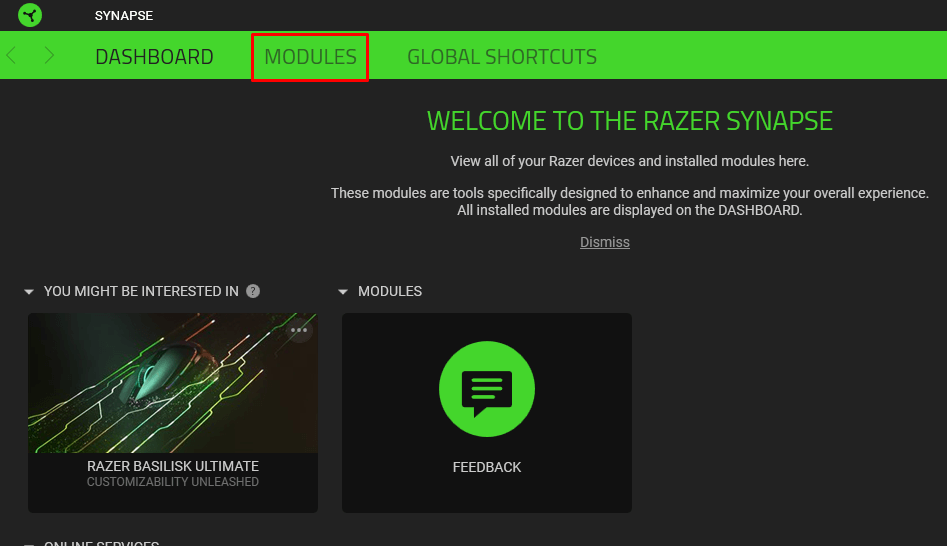
- قم بالتمرير لأسفل حتى تجد دقيق.
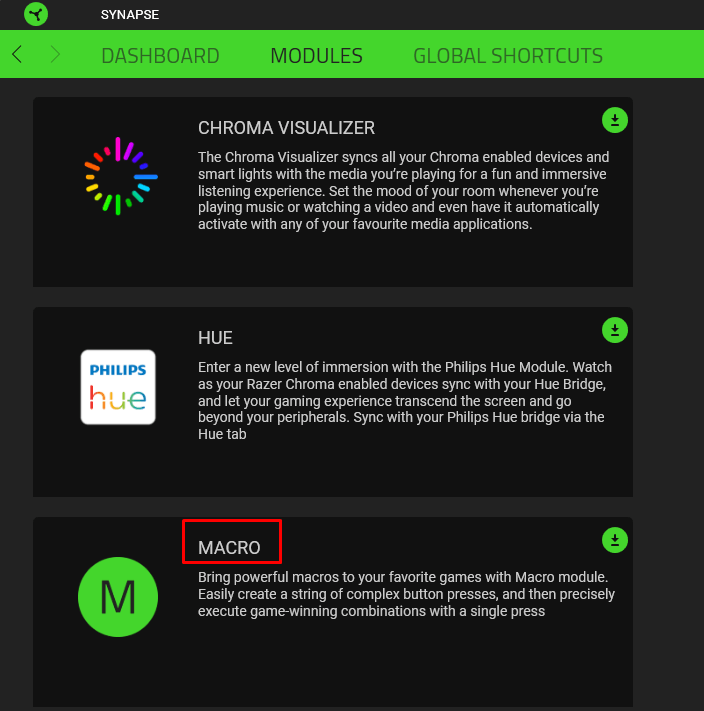
- ضع مؤشر الفأرة فوقه وانقر على يضيف زر.
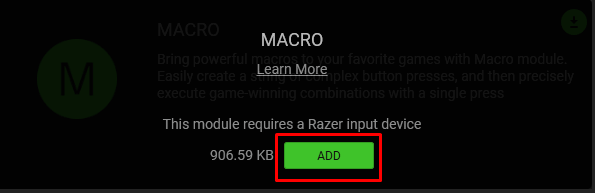
- حدد تثبيت وإعادة تعيين خيار.
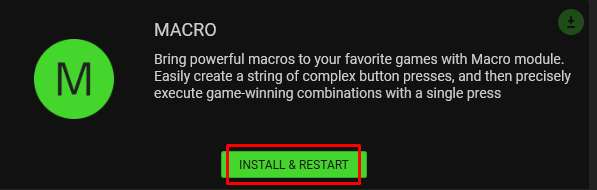
ستتم إضافة وحدة الماكرو إلى شريط الأدوات الخاص بك. يمكنك الآن الوصول إليه بسهولة.
إنشاء ماكرو Razer Synapse
الآن بعد أن قمت بإضافة وحدة ماكرو إلى لوحة معلومات Razer Synapse، يمكنك البدء في إنشاء بعض وحدات الماكرو للوحة المفاتيح أو الماوس. لتتمكن من القيام بذلك، سيتعين عليك التأكد من توصيل المنتج المتوافق مع Razer Synapse 3 بجهاز الكمبيوتر الخاص بك. ثم:
- افتح Razer Synapse.
- يختار دقيق من شريط الأدوات العلوي
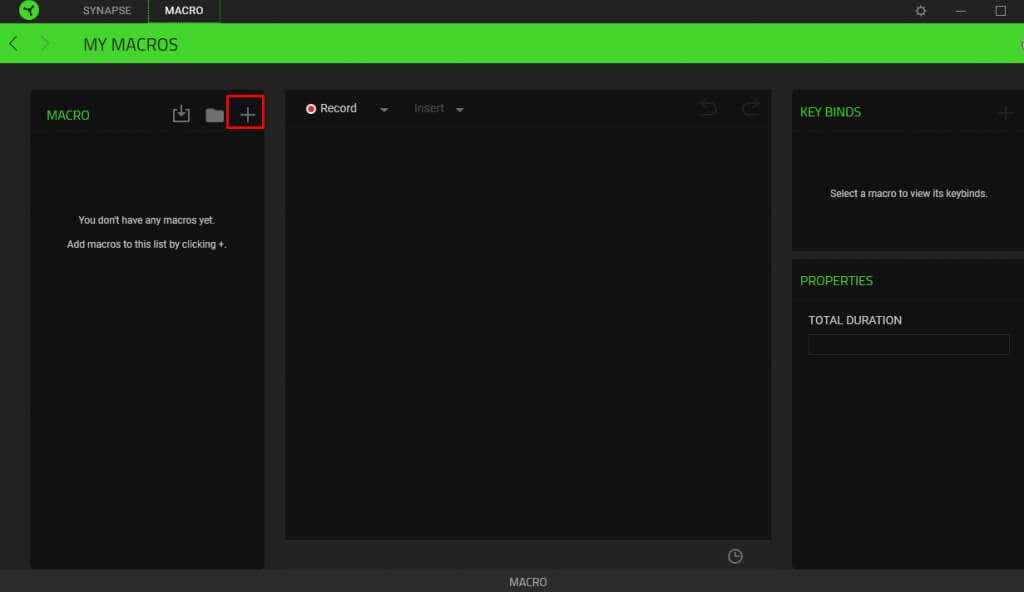
- انقر على زائد أيقونة (+) في الشريط الجانبي العلوي الأيسر.
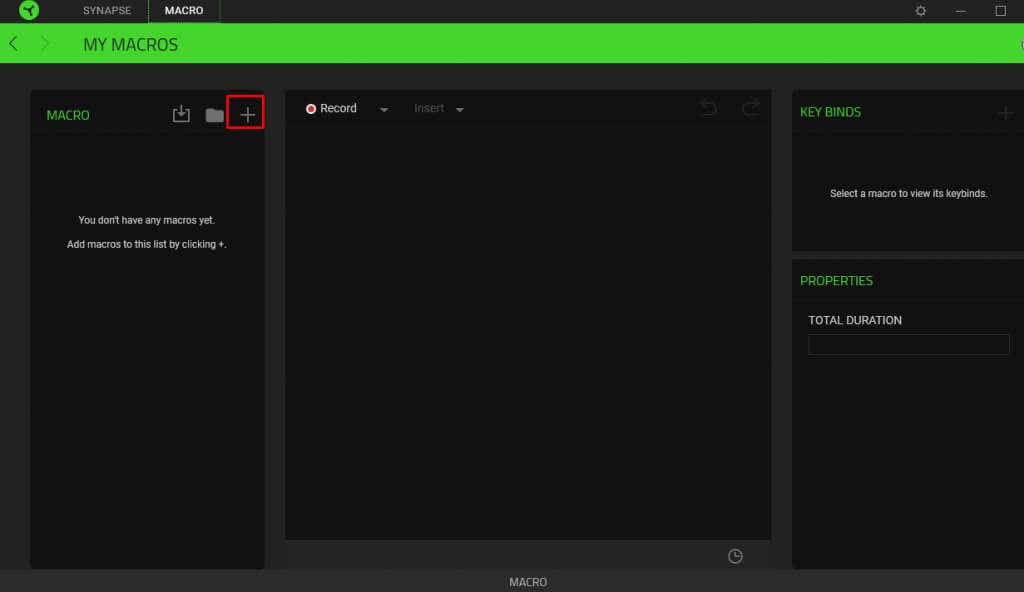
- ستلاحظ ذلك ماكرو 1 تم إنشاؤه تحته مباشرة. هذا هو الاسم الافتراضي، وليس وصفيًا جدًا. يمكنك الضغط عليه لتغيير اسمه.
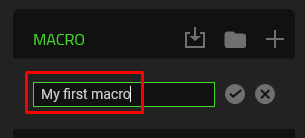
- لحفظ الاسم الجديد، انقر فوق علامة الاختيار الموجودة بجانبه.
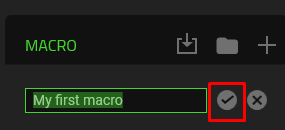
- حدد هذا الماكرو الذي تم إنشاؤه حديثًا لبدء إضافة تسلسل الإدخال.
- اذهب إلى سِجِلّ وانقر على السهم السفلي الصغير المجاور له لفتح القائمة المنسدلة.
- سيكون عليك ضبط تأخير وظائف وتسجيل حركة الفأرة. يعني تأخير التسجيل أنه سيكون هناك تأخير لمدة ثلاث ثوانٍ افتراضيًا قبل أن يبدأ Razer Synapse في تسجيل الماكرو الخاص بك. يمكنك إضافة المزيد من الثواني، أو إزالة التأخير تمامًا. وهذا يمنحك الوقت الكافي لإعداد نفسك.
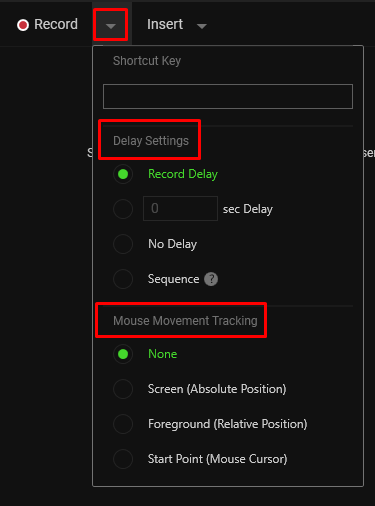
- عندما تكون جاهزًا لتسجيل الماكرو، حدد سِجِلّ.
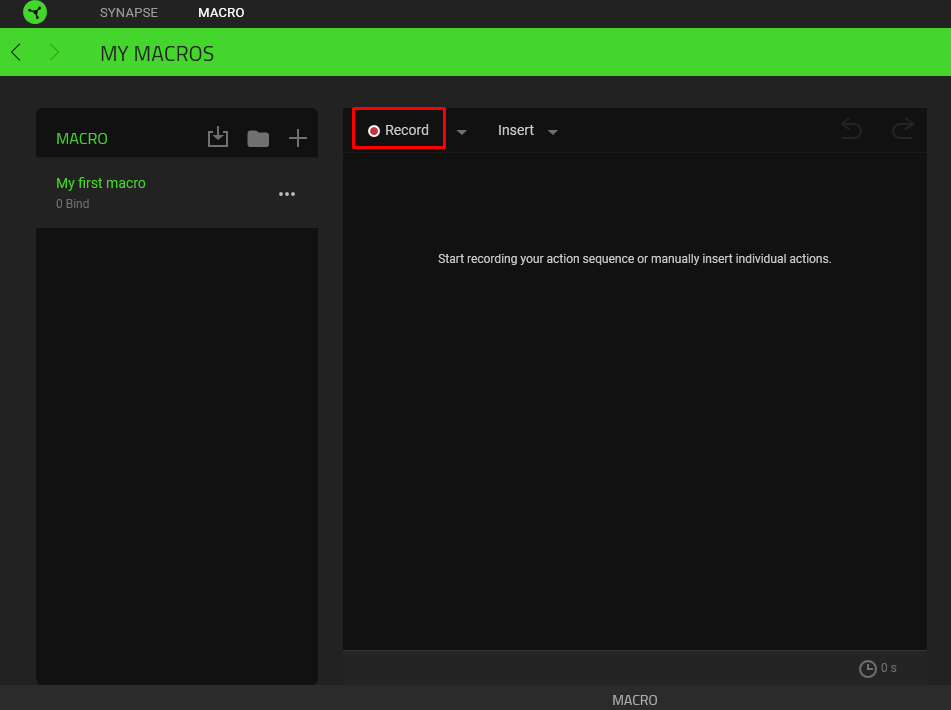
- اضغط على المفاتيح الموجودة على لوحة مفاتيح Razer أو الماوس وسيتم تسجيل ضغطات المفاتيح هذه.
- عند الانتهاء، انقر فوق قف لإنهاء جلسة التسجيل.
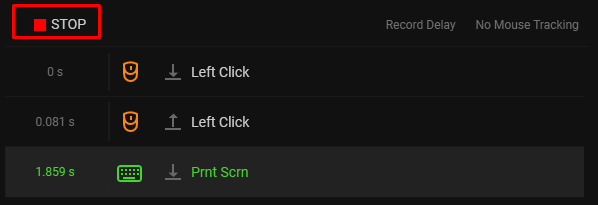
سيتم حفظ الماكرو الخاص بك تلقائيًا في Razer Synapse. بعد إنشاء الماكرو، سيتعين عليك تعيينه لأي جهاز طرفي يدعم Razer Synapse.
هناك طريقة أخرى لإنشاء الماكرو وهي إدراجه، بدلاً من تسجيله. خطوات القيام بذلك هي نفسها، حتى نقطة التسجيل. لإدراج الماكرو بدلاً من ذلك:
- اذهب إلى إدراج.

- حدد إجراءً من القائمة المنسدلة. إذا كنت ترغب في إنشاء ضغطة المفتاح ماكرو، أ زر الفأرة واحد، أكتب نصا، أو الأمر Run.
- في اللوحة اليمنى، ابحث عن ملكيات. هنا ستقوم بإدخال وظيفة الماكرو، ويمكنك ضبط التأخير قبل تهيئة الإجراء التالي.
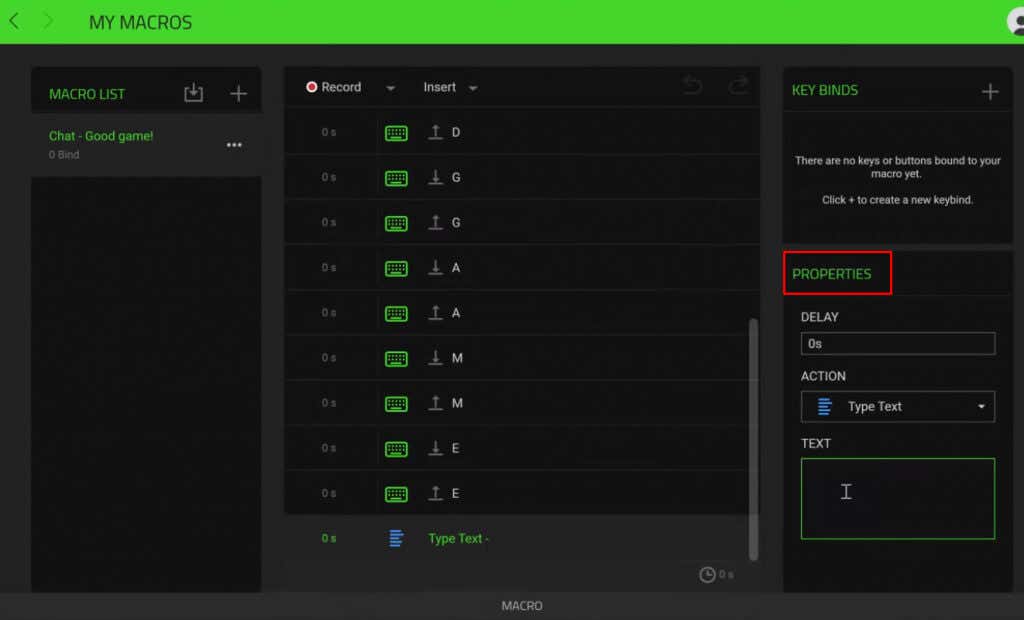
سيتم حفظ الماكرو الخاص بك تلقائيًا ومن ثم يمكنك المتابعة لتعيينه لجهاز متوافق مع Razer Synapse 3.
تعيين ماكرو Razer Synapse
الآن بعد أن قمت بإنشاء ماكرو في Razer Synapse، يمكنك تعيينه لجهاز Razer. تذكر أنه يجب أن يكون لديك لوحة مفاتيح أو ماوس يدعم تقنية Razer Synapse متصل بالكمبيوتر قبل أن تتمكن من القيام بذلك.
اتبع هذه الخطوات لتعيين ماكرو:
- افتح Razer Synapse.
- حدد جهاز ترغب في تعيين الماكرو ل.
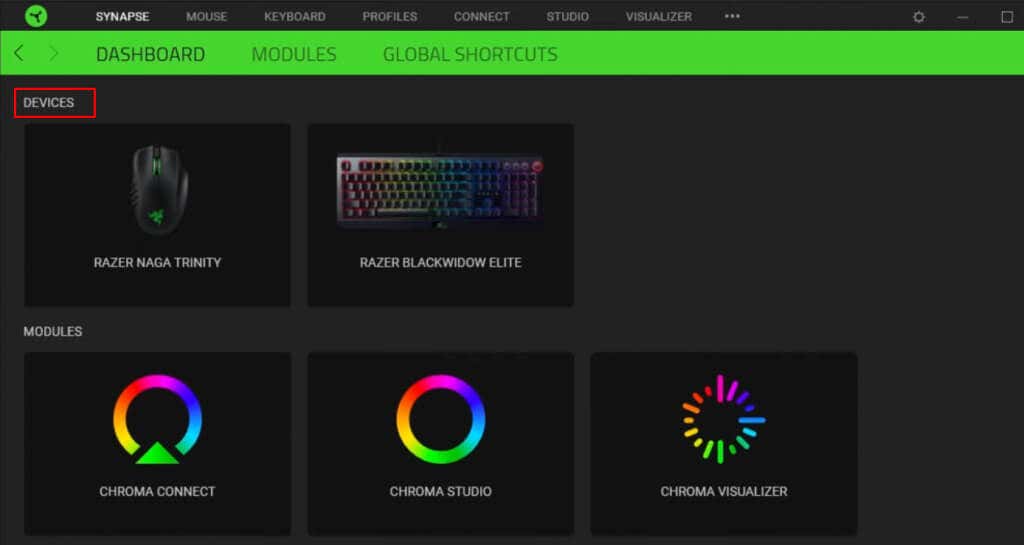
- حدد مفتاح تريد تعيين الماكرو ل.
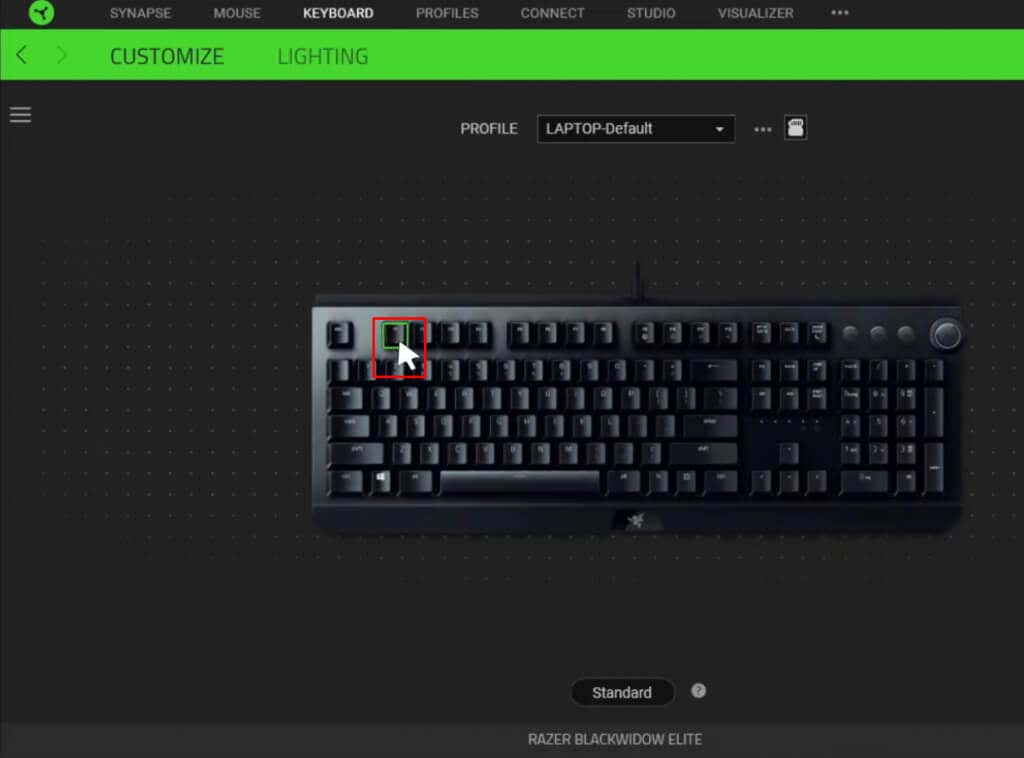
- من قائمة الشريط الجانبي الأيسر، حدد دقيق.
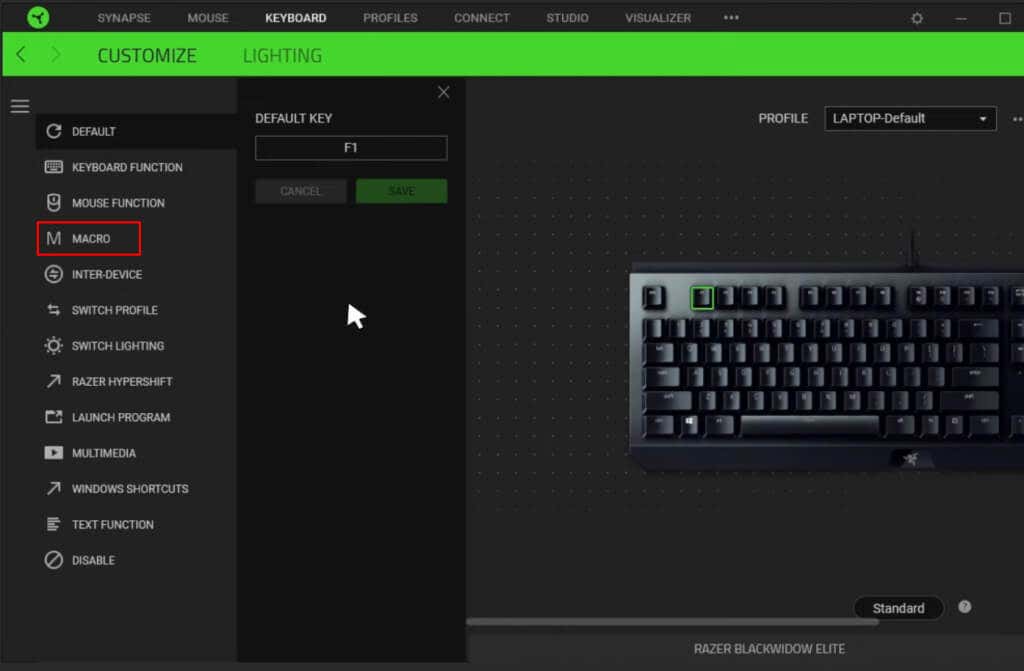
- يجد تعيين ماكرو وانقر فوقه لفتح القائمة المنسدلة. حدد الماكرو الذي تريد تعيينه.
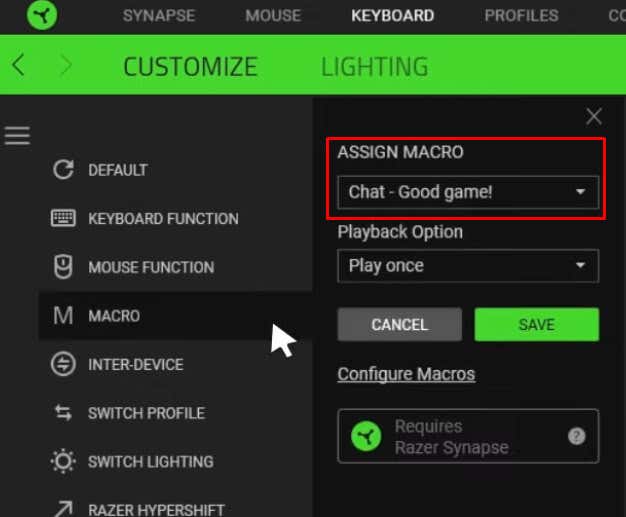
- تحت التشغيل الخيار، يمكنك تعيين الطريقة التي تريد بها تشغيل إجراء الماكرو. حدد الخيار الذي يناسب احتياجاتك.
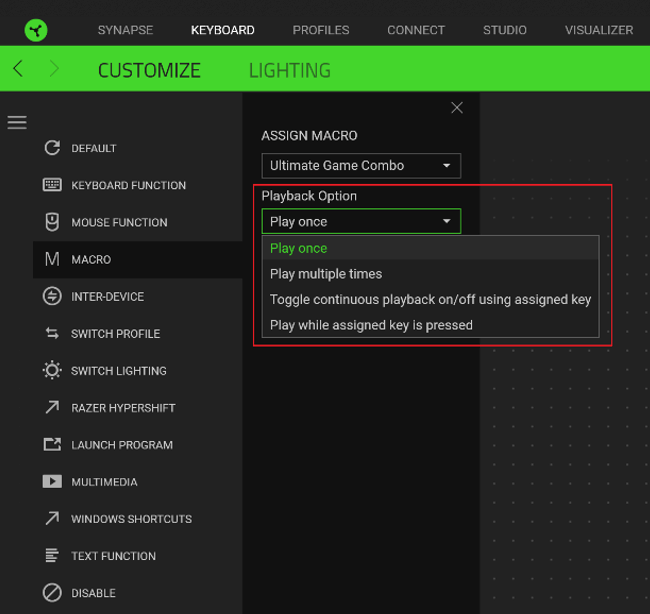
- بمجرد الانتهاء، انقر فوق يحفظ زر.
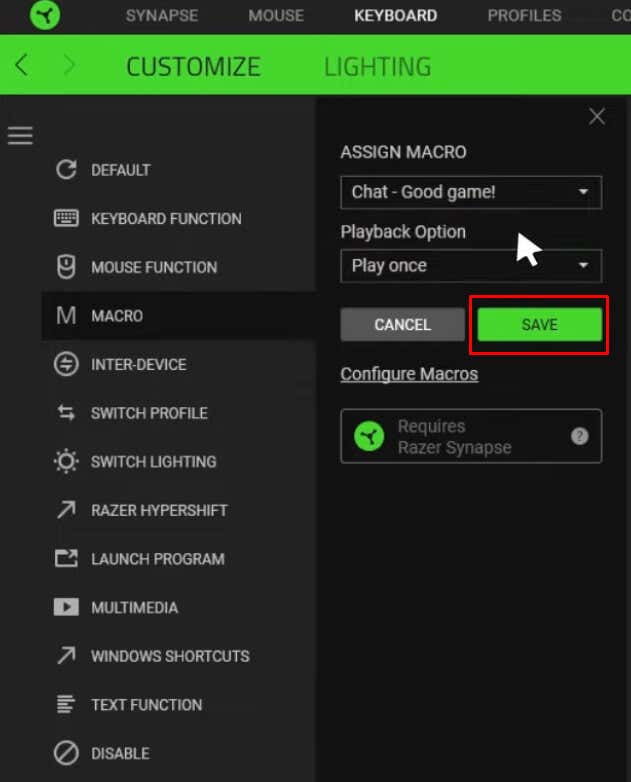
وهذا كل شيء! تم تعيين الماكرو الخاص بك إلى الزر المحدد. يمكنك الاستمرار واستخدامه بالطريقة التي تريدها.
تحرير ماكرو Razer Synapse
يمكنك تحرير وحدات ماكرو Razer التي قمت بإنشائها وتعيينها في أي وقت. يتيح لك ذلك ضبط وظيفتها أو سرعة التشغيل. سيتم حفظ أي تغيير تجريه على الماكرو تلقائيًا، ولن تحتاج إلى إعادة تعيين ربط المفتاح.
إليك كيفية تحرير وحدات الماكرو:
- افتح برنامج Razer Synapse.
- اذهب إلى دقيق في شريط الأدوات.
- من القائمة الموجودة على الجانب الأيسر، حدد الماكرو الذي تريد تحريره.
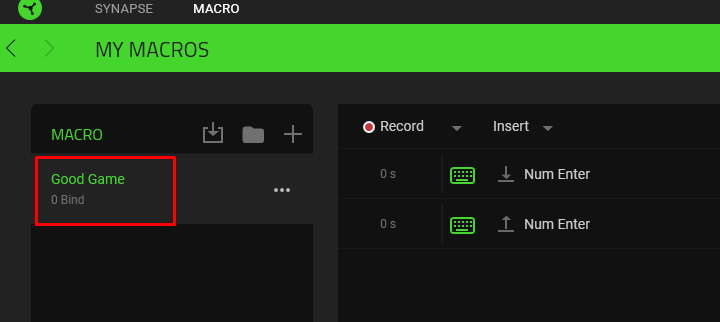
- تحديد أي إجراء (حدث) في القائمة سيفتح لوحة الخصائص على الجانب الأيمن.
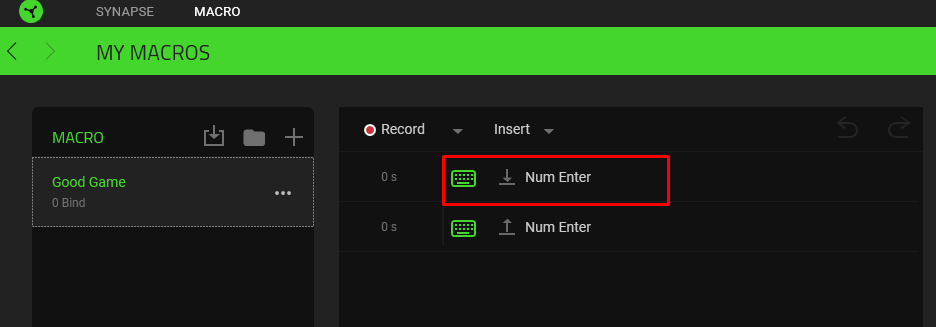
- أضبط ال ملكيات لتغيير تأخير الحدث أو إجراء الماكرو.
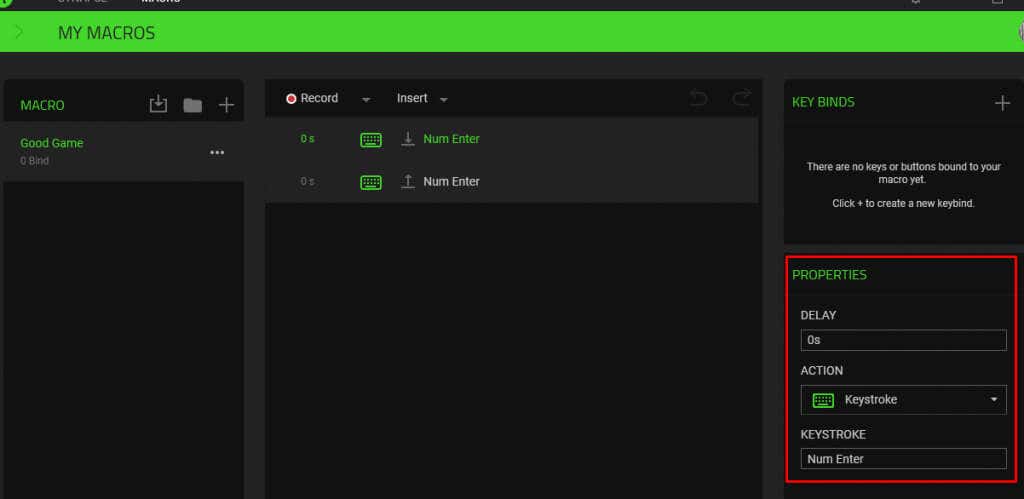
بمجرد إجراء التغييرات، سيتم تحديث البرنامج النصي للماكرو تلقائيًا، بحيث يمكنك المتابعة على الفور واستخدام الإصدار المحدث من الماكرو.
حذف Razer Synapse Macro
يمكن بسهولة حذف جميع وحدات الماكرو التي تقوم بإنشائها وتعيينها في Razer Synapse. ربما ارتكبت خطأ أثناء إنشائه، أو ببساطة لم تعد تستخدمه. مهما كان السبب، اتبع الخطوات التالية لحذف ماكرو:
- قم بتشغيل برنامج Razer Synapse 3.
- يختار وحدات الماكرو من شريط الأدوات العلوي
- في القائمة الموجودة على الجانب الأيسر، ابحث عن الماكرو الذي تريد حذفه وحدده.
- انقر على ثلاث نقاط بجانب الماكرو.
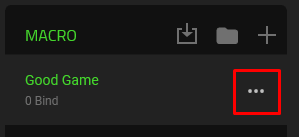
- حدد يمسح الخيار من القائمة.
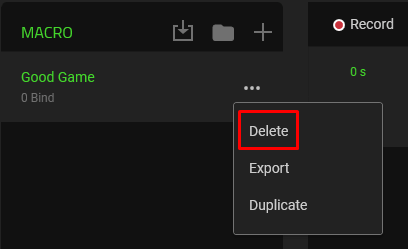
- قم بتأكيد رغبتك في حذف الماكرو بالنقر فوق يمسح زر عندما يُطلب منك ذلك.
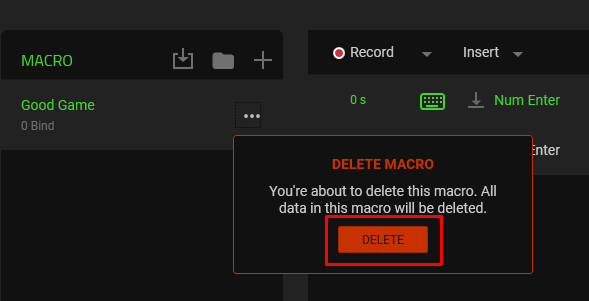
وهذا كل ما يتطلبه الأمر لإنشاء وحدات ماكرو في Razer Synapse. يعد استخدام معدات Razer دون الاستفادة من هذه الأداة الرائعة مضيعة لميزة رائعة. فكر في الإجراءات الأكثر شيوعًا التي تقوم بها عند العمل أو ممارسة الألعاب وقم بتحويلها إلى وحدات ماكرو. راجع أيضًا مقالاتنا حول كيفية إنشاء ماكرو في Word و كيفية تسجيل ماكرو في إكسل لتسريع سير العمل الخاص بك.